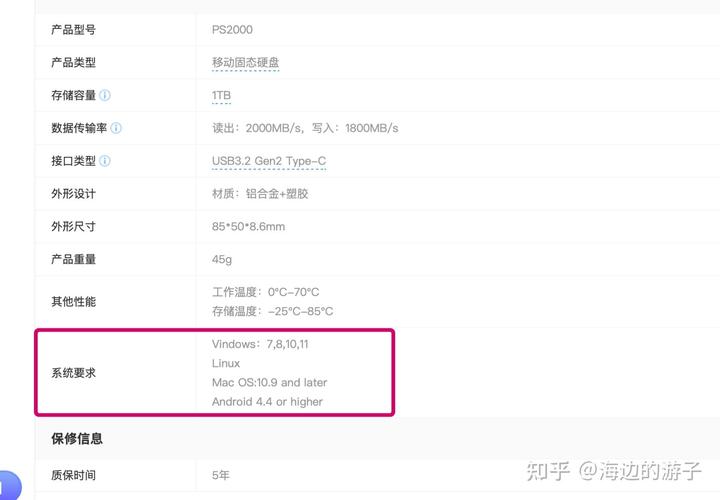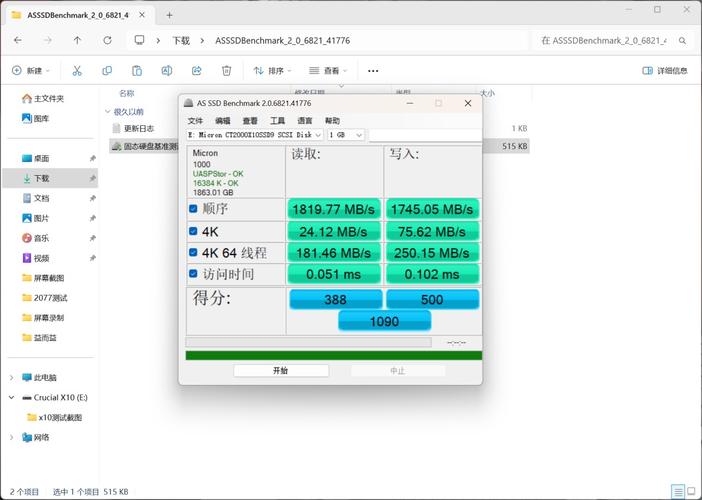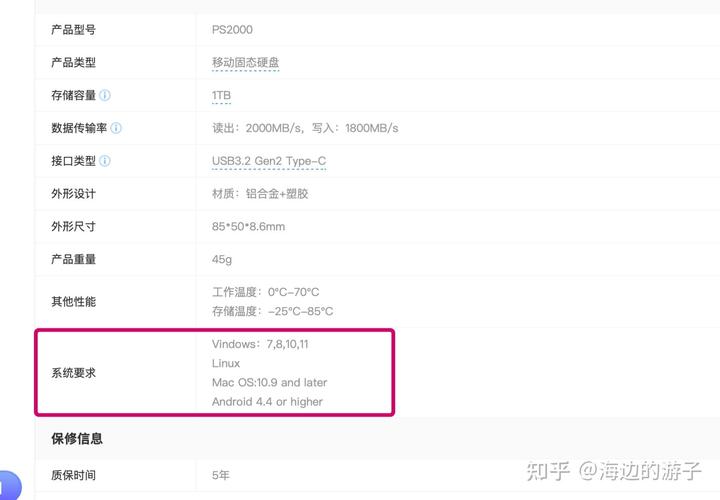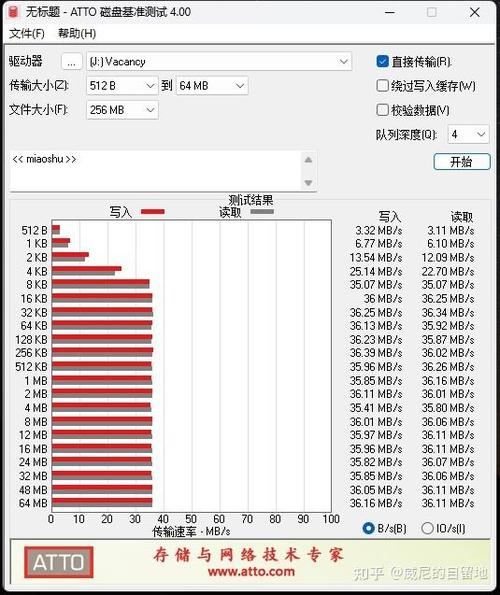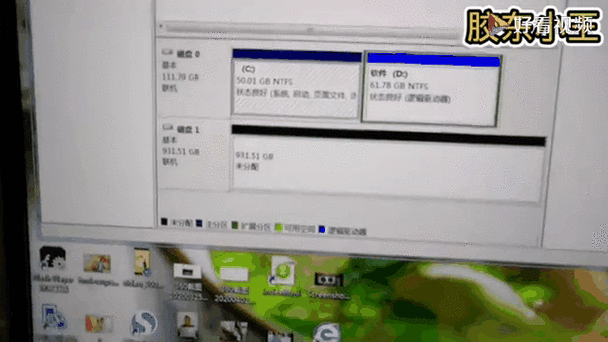遇到移动硬盘变成raw格式确实挺让人头疼的,这种情况可能表明硬盘里的数据无法被正常读取。不过别慌,我接下来会逐一详细介绍几种可以尝试的修复策略。
了解raw格式
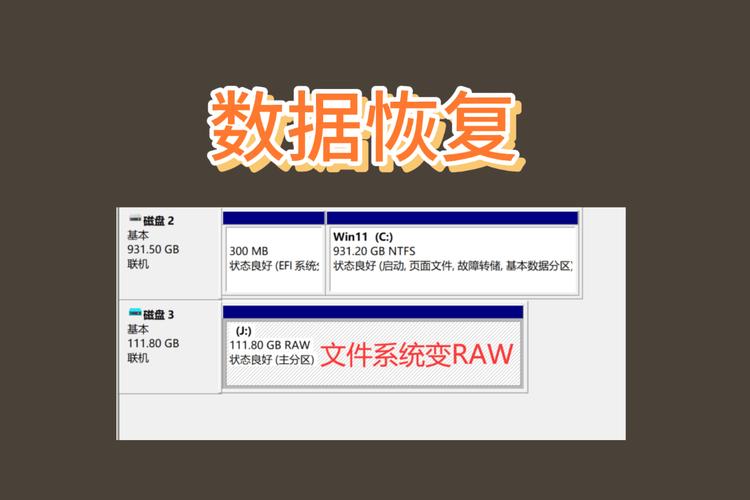
raw格式是指硬盘未设置文件系统的一种状态。简单来说,硬盘就好比一个仓库,原本是用来划分区域存放不同物品的。可是一旦硬盘转为raw格式,就好比仓库的分区不见了,物品随意堆放。这种情况可能是由于突然断电、病毒感染或者硬盘本身的问题等原因造成的。当移动硬盘变成raw格式后,你在电脑上就无法正常读取硬盘里的文件了。
备份数据
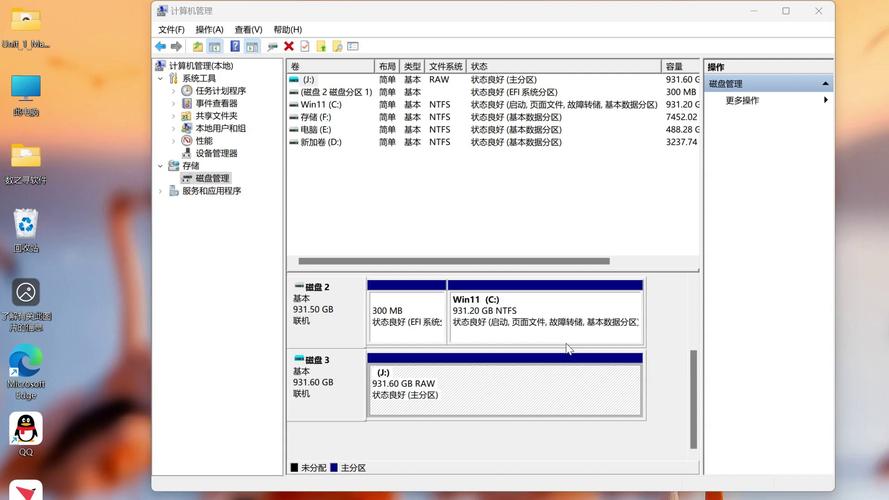
在进行修复之前,必须确保对数据进行备份。虽然这样做看似不太合理,因为以raw格式读取数据确实比较困难,但这一步骤还是有必要尝试的。可以使用数据恢复软件,比如DiskGenius,它能够对硬盘进行扫描,查找可恢复的数据。接着,将这些找到的可恢复数据先保存到其他存储设备上,比如电脑的本地硬盘或者另一块移动硬盘。后续的修复可能对数据造成进一步伤害,所以提前做好备份变得特别重要。
检查硬件连接
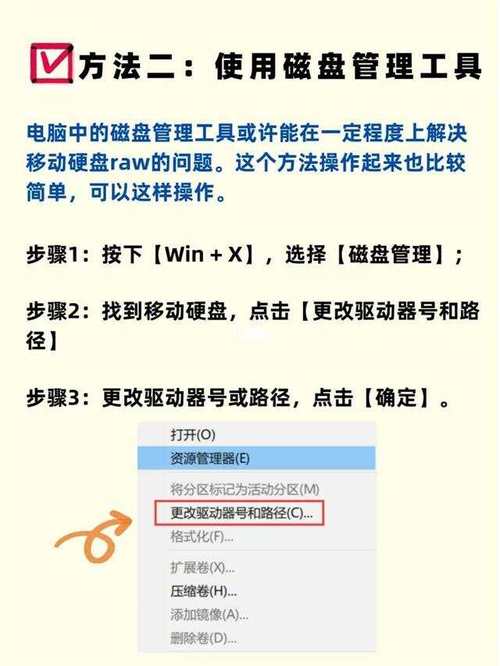
移动硬盘转为raw格式,有时是因为连接问题。首先,得看看数据线有没有松脱或者损坏。可以试换条新的数据线,或者换个电脑的USB接口试试。要是换了之后硬盘能正常工作,那问题就在连接上。如果问题还是存在,那可能就是硬盘本身出了问题。
使用磁盘管理工具
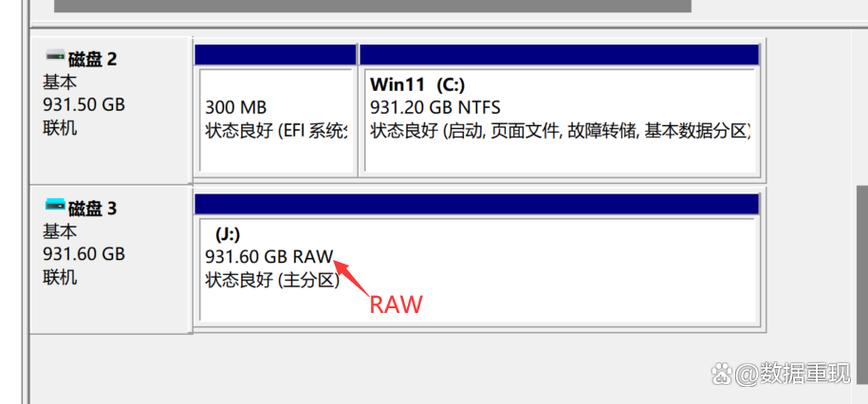
在电脑操作中,我们可以利用磁盘管理软件对移动硬盘进行基本的维护工作。在Windows操作系统中,用户只需在“我的电脑”图标上点击鼠标右键,挑选“管理”功能,然后进入“计算机管理”页面,再浏览至“磁盘管理”这一部分。接着,识别出你的移动硬盘,并查看其运行状况。若你发现硬盘尚未分配,可以尝试对硬盘进行右键点击操作,选择“创建简单卷”这一选项。随后,按照系统向导的指引,逐步完成操作。这个过程将包括对硬盘的重新分区和格式化。在此提醒,格式化过程会清除硬盘上的所有数据,所以请务必在操作前做好数据备份工作。
利用命令提示符
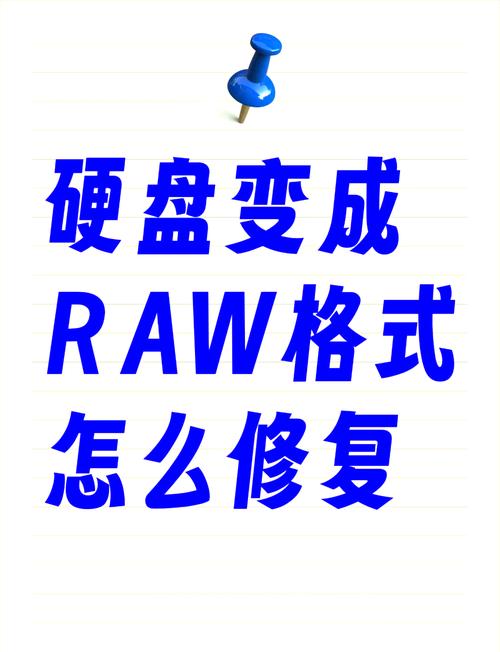
命令提示符也具备修复功能。若需以管理员身份运行命令提示符,只需键入“diskpart”并击回车。接着,输入“list disk”来查看移动硬盘的标识号。定位到相应的标识号后,输入“select disk X”(这里的X是移动硬盘的标识号)以选定该移动硬盘。最后,执行“clean”指令以删除硬盘中的分区资料。在创建主分区时,输入“create partition primary”。完成这一步骤后,接着输入“format fs=ntfs quick”进行快速格式化。但请注意,这一操作会清除硬盘中的数据,所以请在执行前务必做好数据备份工作。
寻求专业帮助
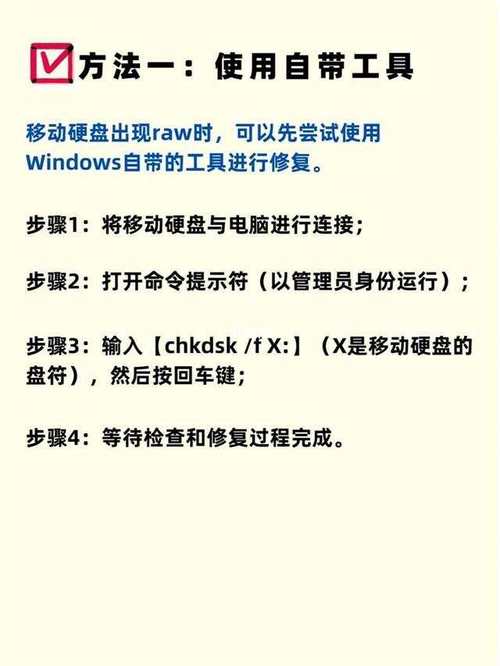
如果前面提到的措施都不管用,那只能寻求专业人士的帮助了。你可以把移动硬盘送到专门的数据恢复中心,那里有更高级的工具和技能来应对复杂问题。不过,这种服务的费用通常很高,即便如此,数据恢复的成功率也并不保证是百分之百。所以,还是希望之前提到的方法能帮到你解决问题。
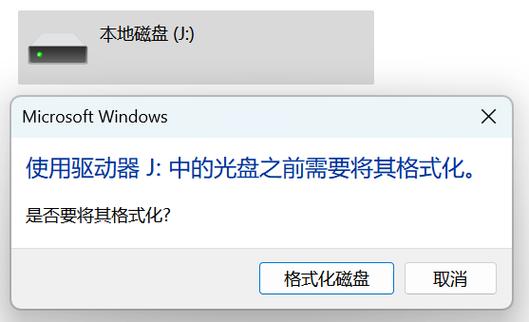
翻阅了各种数据恢复方法后,在使用移动硬盘时,你是否遇到过它恢复到初始数据格式的问题?如果你觉得这些方法对你有用,不妨点赞并分享给其他人。